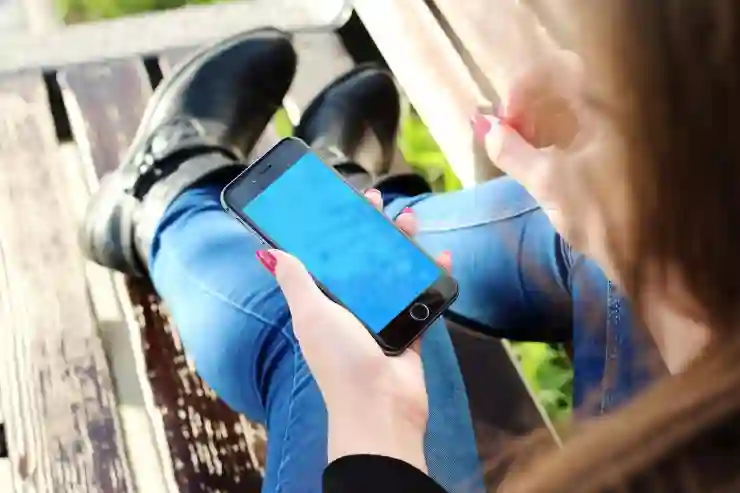아이폰 사용자라면 통화대기 기능이 얼마나 유용한지 잘 아실 겁니다. 하지만 때때로 이 기능이 제대로 작동하지 않아 불편함을 겪는 경우도 있습니다. 통화 중에 다른 전화를 받거나 대기해야 할 때, 설정이 잘 되어 있지 않으면 오히려 더 혼란스러워질 수 있습니다. 이번 포스트에서는 아이폰의 통화대기 설정 방법과 함께, 통화대기가 되지 않을 때의 해결 방법에 대해 알아보겠습니다. 문제를 간단히 해결하고 원활한 통화를 즐길 수 있도록, 정확하게 알려드릴게요!
아이폰 통화대기 기능 이해하기
통화대기란 무엇인가?
통화대기는 사용자가 전화를 받고 있는 동안 다른 전화가 걸려왔을 때, 첫 번째 통화를 잠시 보류하고 두 번째 전화를 받을 수 있는 기능입니다. 이 기능은 특히 업무나 중요한 소통이 많은 사람들에게 매우 유용합니다. 통화 중에 대기 중인 전화를 쉽게 수락할 수 있어, 중요한 연락을 놓치는 일이 줄어듭니다.
왜 통화대기가 필요한가?
현대 사회에서는 여러 가지 이유로 동시에 여러 전화를 받아야 하는 경우가 많습니다. 예를 들어, 직장에서는 클라이언트와의 통화가 중요할 수 있으며, 동시에 가족이나 친구에게서 오는 긴급한 전화도 있을 수 있습니다. 이럴 때 통화대기 기능을 이용하면 원활한 소통이 가능해집니다.
아이폰에서의 통화대기 설정 방법
아이폰에서 통화대기를 활성화하려면 간단한 설정이 필요합니다. 일반적으로 아이폰에서는 기본적으로 이 기능이 활성화되어 있지만, 만약 비활성화되어 있다면 사용자 스스로 설정해야 합니다. 아래의 단계를 따라서 설정을 진행하면 됩니다.
통화대기 설정 방법
설정 앱 열기
먼저 아이폰의 홈 화면에서 ‘설정’ 앱을 찾아서 클릭합니다. 모든 아이폰 사용자는 이 앱을 통해 다양한 시스템 설정을 조정할 수 있습니다.
전화 메뉴 선택하기
설정 메뉴 안에서 ‘전화’ 옵션을 찾아 선택합니다. 여기에는 전화 관련 여러 가지 옵션들이 모여 있습니다.
통화 대기 활성화
‘전화’ 메뉴 안에 들어가면 ‘통화 대기’라는 항목이 보일 것입니다. 이를 선택하고 활성화해 주면 됩니다. 이제부터는 통화를 하면서 다른 전화를 받을 수 있는 준비가 완료됩니다.
통화대기가 작동하지 않을 때 점검 사항

아이폰 통화대기 설정 및 안됨 오류 해결 방법은?
네트워크 상태 확인하기
첫 번째로 점검해야 할 것은 현재의 네트워크 상태입니다. Wi-Fi 또는 모바일 데이터 연결 상태가 불안정하다면 통신 서비스에 문제가 생길 수 있습니다. 신호가 약하거나 끊기는 경우에는 이러한 문제를 해결해야 합니다.
비행기 모드 해제하기
비행기 모드가 활성화 되어 있지 않은지 확인하는 것도 중요합니다. 비행기 모드가 켜져 있을 경우 모든 무선 연결이 차단되므로 전화 통신도 이루어지지 않습니다. 이를 해제한 후 다시 시도해 보세요.
소프트웨어 업데이트 확인하기
아이폰의 소프트웨어 버전이 오래된 경우에도 문제가 발생할 수 있습니다. 최신 버전으로 업데이트하면 기존 버그나 오류를 수정할 수 있으니, ‘설정’ -> ‘일반’ -> ‘소프트웨어 업데이트’ 경로로 가서 최신 버전을 설치하세요.
| 문제 유형 | 가능한 원인 | 해결 방법 |
|---|---|---|
| 통화대기가 되지 않음 | 네트워크 불안정성 | Wi-Fi 및 데이터 연결 상태 체크 후 재부팅 |
| 비행기 모드 활성화됨 | 비행기 모드 해제하기 | |
| 소프트웨어 오류 또는 구버전 사용중임 | 최신 소프트웨어로 업데이트하기 |
추가적인 팁과 주의사항

아이폰 통화대기 설정 및 안됨 오류 해결 방법은?
다른 기기의 영향 고려하기
한 계정으로 여러 기기를 사용하는 경우, 다른 기기의 설정이나 문제도 영향을 미칠 수 있습니다. 예를 들어, 한 기기가 비활성 상태라면 전체 계정에 문제가 생길 수 있으니 각 기기의 상태를 모두 점검해야 합니다.
고객 지원 센터 활용하기
만약 위의 방법으로도 해결되지 않는다면 애플 고객 지원센터에 문의하는 것이 좋습니다. 전문가들이 보다 구체적인 문제 해결 방법을 제공해줄 것입니다.
주변 환경 체크하기
마지막으로 주변 환경도 고려해야 합니다. 특정 지역에서는 신호 세기가 약해질 수도 있으며, 이런 상황에서 불편함을 겪는다면 위치를 변경하거나 이동하여 다시 시도해 보세요.
정리하며 마무리
아이폰의 통화대기 기능은 여러 전화를 동시에 관리할 수 있는 유용한 도구입니다. 이 기능을 통해 중요한 연락을 놓치지 않고 원활한 소통을 유지할 수 있습니다. 설정 방법도 간단하며, 통화대기가 작동하지 않을 경우에는 네트워크 상태, 비행기 모드, 소프트웨어 업데이트 등을 점검하면 대부분의 문제를 해결할 수 있습니다. 이러한 팁들을 잘 활용하여 효율적인 통신 환경을 만들어 보세요.
참고할 가치가 있는 정보들
1. 통화대기 기능은 대부분의 통신사에서 지원합니다. 서비스 제공 여부를 확인해 보세요.
2. 통화대기를 활성화하면 첫 번째 통화를 보류하고 두 번째 전화를 받을 수 있지만, 이로 인해 첫 번째 전화를 놓칠 수도 있습니다.
3. 아이폰에서는 특정 모델이나 iOS 버전에서만 통화대기 기능이 지원될 수 있으니 확인이 필요합니다.
4. 애플의 공식 웹사이트에서 제공하는 사용자 가이드도 유용한 참고 자료가 될 수 있습니다.
5. 통화 중 대기 전환 시 상대방에게 불편함을 줄 수 있으므로 예의 바른 소통이 중요합니다.
전체 내용 요약
아이폰의 통화대기 기능은 사용자가 전화를 받는 중에 다른 전화가 걸려왔을 때 유용하게 활용할 수 있는 옵션입니다. 설정 방법은 간단하며, 작동하지 않을 경우에는 네트워크 상태와 비행기 모드 확인, 소프트웨어 업데이트를 점검해야 합니다. 다양한 팁과 주의사항을 통해 보다 원활한 통신 환경을 구축할 수 있습니다.
자주 묻는 질문 (FAQ) 📖
Q: 아이폰에서 통화대기 설정은 어떻게 하나요?
A: 아이폰에서 통화대기를 설정하려면, 설정 앱을 열고 ‘전화’를 선택한 후 ‘통화 대기’ 옵션을 활성화하면 됩니다. 이 기능이 활성화되면 통화 중 다른 전화가 걸려오면 자동으로 대기 모드로 전환됩니다.
Q: 통화대기가 작동하지 않을 때 확인해야 할 사항은 무엇인가요?
A: 통화대기가 작동하지 않을 경우, 먼저 이동통신사의 서비스가 활성화되어 있는지 확인하세요. 또한, 아이폰의 소프트웨어가 최신 버전인지 확인하고, ‘비행기 모드’가 꺼져 있는지 점검해 보세요. 필요시 기기를 재시작해 보시는 것도 좋습니다.
Q: 통화 중에 대기음이 들리지 않는데 어떻게 해결하나요?
A: 통화 중 대기음이 들리지 않는 경우, 이동통신사의 설정이나 서비스 문제일 수 있습니다. 이 경우 해당 통신사 고객센터에 문의하여 서비스 상태를 확인하거나, 다른 기기에서 동일한 문제가 발생하는지 테스트해 보세요.